إصلاح خطأ Windows Store 0x803F7000 في نظام التشغيل Windows 10
نشرت: 2017-10-24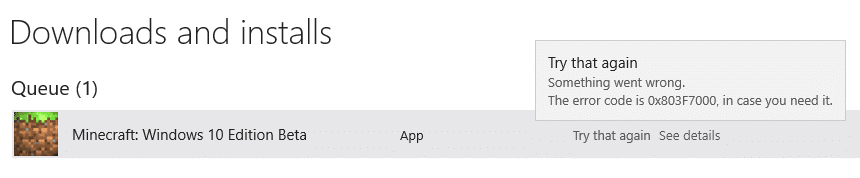
إصلاح خطأ متجر Windows 0x803F7000 في نظام التشغيل Windows 10: بعد تحديث Windows 10 ، لن يتمكن المستخدمون من تنزيل أو تحديث أي تطبيق في متجر Windows. عندما تحدد تطبيقًا معينًا لتحديثه أو تنزيله في متجر Windows ، فإنه يقول الحصول على ترخيص ثم فجأة تفشل تنزيلات التطبيق مع رمز الخطأ 0x803F7000. يبدو أن السبب الرئيسي لهذا الخطأ هو التاريخ / الوقت غير الصحيح ، وذاكرة التخزين المؤقت لمتجر Windows التالفة ، وقد يكون خادم WindowsStore محملاً بشكل زائد وما إلى ذلك ، لذلك دون إضاعة أي وقت ، دعونا نرى كيفية إصلاح خطأ متجر Windows 0x803F7000 في نظام التشغيل Windows 10 بمساعدة ما يلي- المدرجة في دليل استكشاف الأخطاء وإصلاحها.
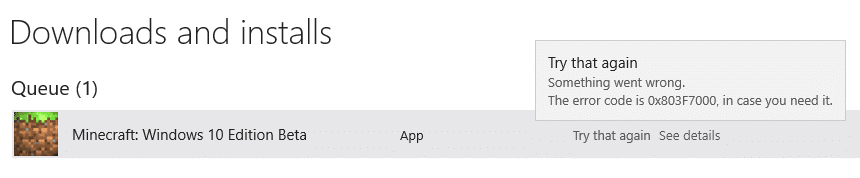
محتويات
- إصلاح خطأ Windows Store 0x803F7000 في نظام التشغيل Windows 10
- الطريقة الأولى: ضبط التاريخ / الوقت
- الطريقة 2: إعادة تعيين ذاكرة التخزين المؤقت لـ Windows Store
- الطريقة الثالثة: تشغيل مستكشف أخطاء متجر Windows ومصلحها
- الطريقة الرابعة: تعيين المنطقة واللغة الصحيحين
- الطريقة الخامسة: تأكد من تحديث Windows
- الطريقة 6: إعادة تسجيل متجر Windows
- الطريقة السابعة: حذف مجلد ذاكرة التخزين المؤقت داخل TokenBroker
- الطريقة 8: إنشاء حساب محلي جديد
- الطريقة 9: إصلاح تثبيت Windows 10
إصلاح خطأ Windows Store 0x803F7000 في نظام التشغيل Windows 10
تأكد من إنشاء نقطة استعادة في حالة حدوث خطأ ما.
الطريقة الأولى: ضبط التاريخ / الوقت
1- اضغط على مفتاح Windows + I لفتح الإعدادات ثم حدد الوقت واللغة.
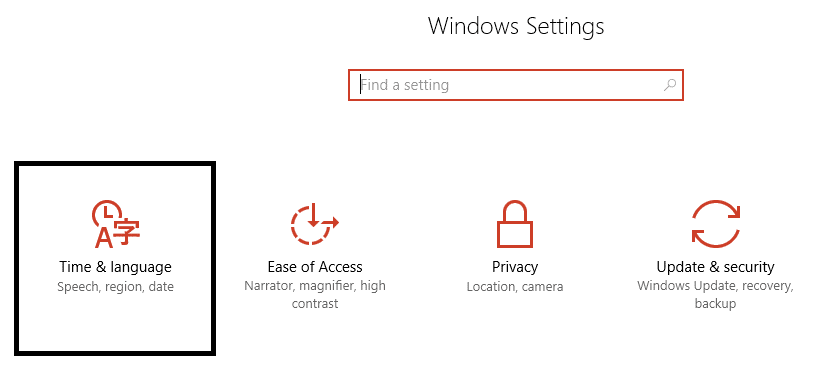
2- ثم ابحث عن التاريخ والوقت والإعدادات الإقليمية الإضافية.
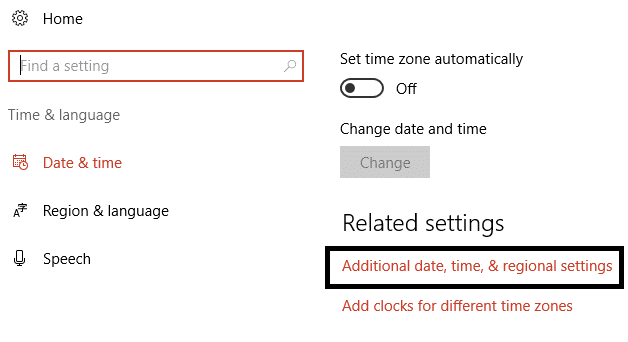
3- انقر الآن على التاريخ والوقت ثم اختر علامة تبويب وقت الإنترنت.
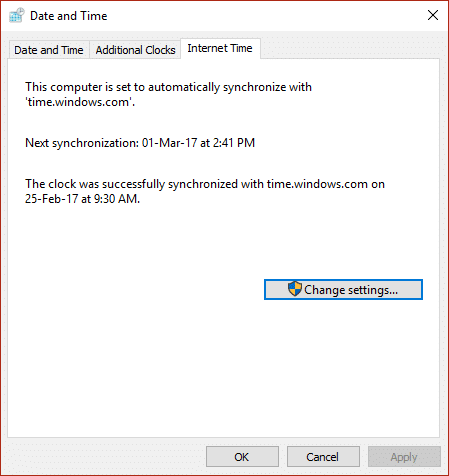
4. بعد ذلك ، انقر فوق "تغيير الإعدادات" وتأكد من تحديد " المزامنة مع خادم إنترنت خاص بالوقت " ثم انقر فوق "تحديث الآن".
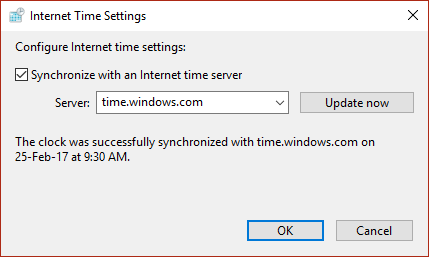
5. انقر فوق "موافق" ثم انقر فوق "تطبيق" ثم "موافق". أغلق لوحة التحكم.
6. في نافذة الإعدادات ضمن التاريخ والوقت ، تأكد من تمكين " ضبط الوقت تلقائيًا ".
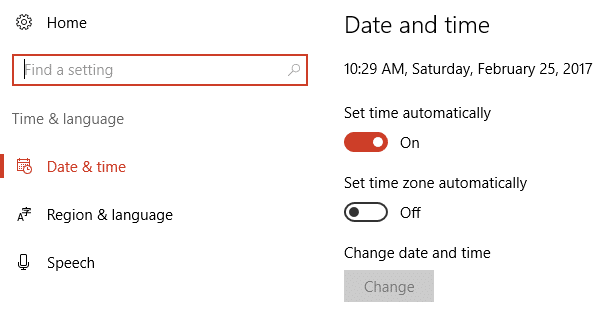
7. عطل " ضبط المنطقة الزمنية تلقائيًا " ثم حدد المنطقة الزمنية التي تريدها.
8- أغلق كل شيء وأعد تشغيل الكمبيوتر.
الطريقة 2: إعادة تعيين ذاكرة التخزين المؤقت لـ Windows Store
1. اضغط على مفتاح Windows + R ثم اكتب " wsreset.exe " واضغط على Enter.
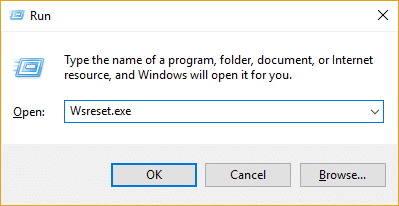
2. دع الأمر أعلاه يعمل والذي سيعيد تعيين ذاكرة التخزين المؤقت لـ Windows Store.
3.عند الانتهاء من ذلك ، أعد تشغيل الكمبيوتر لحفظ التغييرات. تحقق مما إذا كنت قادرًا على إصلاح خطأ متجر Windows 0x803F7000 في نظام التشغيل Windows 10.
الطريقة الثالثة: تشغيل مستكشف أخطاء متجر Windows ومصلحها
1.انتقل إلى هذا الرابط وقم بتنزيل مستكشف أخطاء تطبيقات متجر Windows.
2. انقر نقرًا مزدوجًا فوق ملف التنزيل لتشغيل مستكشف الأخطاء ومصلحها.
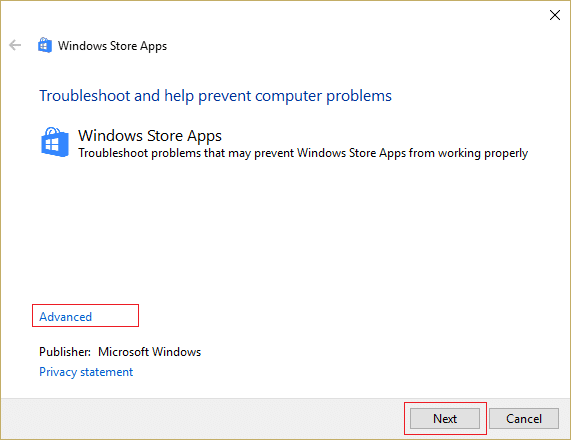
3. تأكد من النقر فوق خيارات متقدمة وتحديد علامة " تطبيق الإصلاح تلقائيًا. "
4. دع مستكشف الأخطاء ومصلحها يعمل وإصلاح Windows Store لا يعمل.
5. الآن اكتب "استكشاف الأخطاء وإصلاحها" في شريط Windows Search وانقر فوق استكشاف الأخطاء وإصلاحها.
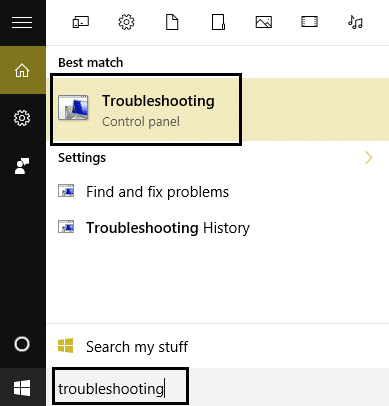
6- بعد ذلك ، حدد عرض الكل من نافذة النافذة اليسرى.
7.ثم من قائمة استكشاف مشكلات الكمبيوتر وإصلاحها ، حدد تطبيقات متجر Windows.
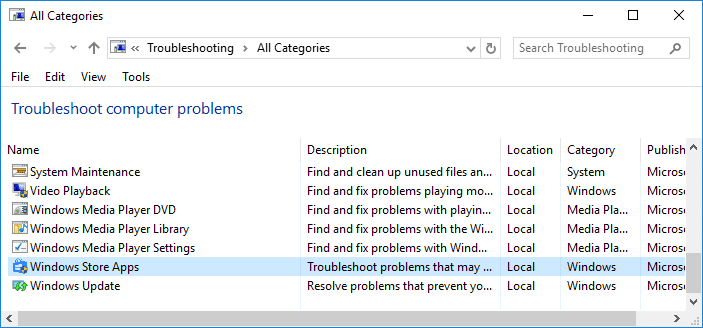
8- اتبع التعليمات التي تظهر على الشاشة واترك استكشاف أخطاء Windows Update وإصلاحها.
9- أعد تشغيل جهاز الكمبيوتر وقد تتمكن من إصلاح خطأ متجر Windows 0x803F7000 في نظام التشغيل Windows 10.
الطريقة الرابعة: تعيين المنطقة واللغة الصحيحين
1.اضغط على مفتاح Windows + I لفتح الإعدادات ثم انقر فوق الوقت واللغة.
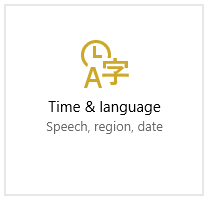
2- الآن من القائمة اليمنى انقر فوق المنطقة واللغة.
3.Under Languages قم بتعيين اللغة التي تريدها كلغة افتراضية ، إذا لم تكن لغتك متاحة ، فانقر فوق Add Language.
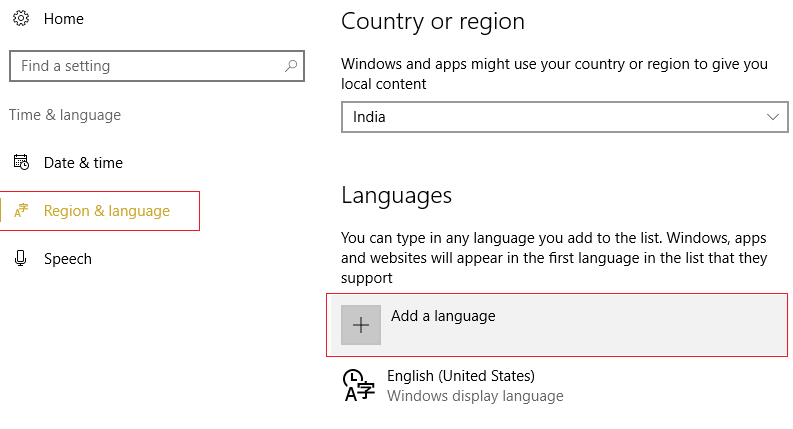
4. ابحث عن لغتك التي تريدها في القائمة وانقر عليها لإضافتها إلى القائمة.
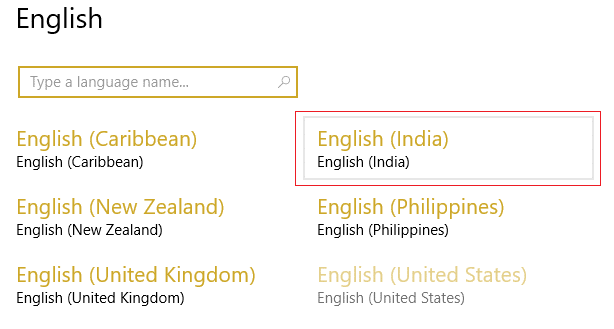

5. انقر فوق اللغة المحددة حديثًا وحدد الخيارات.
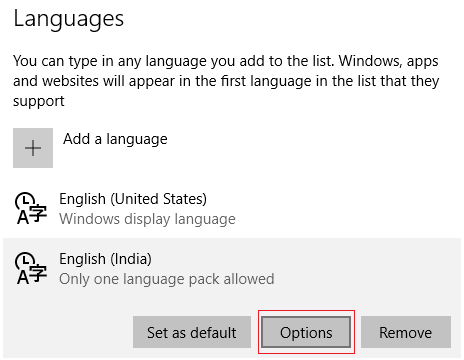
6. ضمن تنزيل حزمة اللغة ، والكتابة اليدوية ، والكلام ، انقر فوق تنزيل واحدًا تلو الآخر.
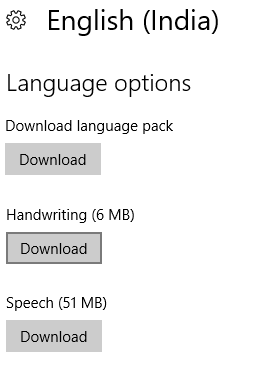
7- بمجرد اكتمال التنزيلات أعلاه ، ارجع وانقر على هذه اللغة ثم حدد الخيار تعيين كافتراضي.
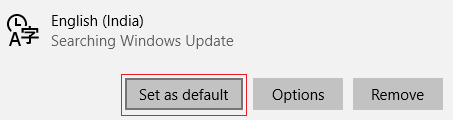
8. أعد تشغيل الكمبيوتر لحفظ التغييرات.
9. عد الآن مرة أخرى إلى إعدادات المنطقة واللغة وتأكد ضمن البلد أو المنطقة من أن البلد المحدد يتوافق مع لغة عرض Windows المعينة في إعدادات اللغة.
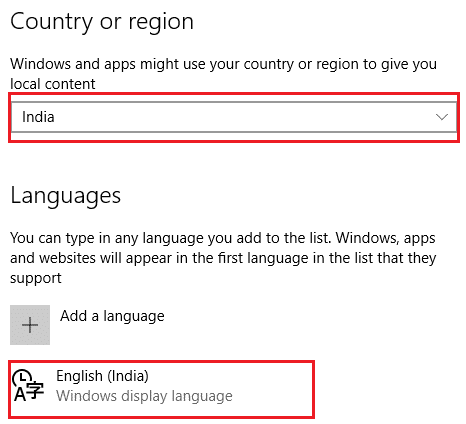
10- عد الآن مرة أخرى إلى إعدادات الوقت واللغة ثم انقر على " الكلام " من القائمة اليمنى.
11.تحقق من إعدادات لغة الكلام وتأكد من توافقها مع اللغة التي تحددها ضمن المنطقة واللغة.
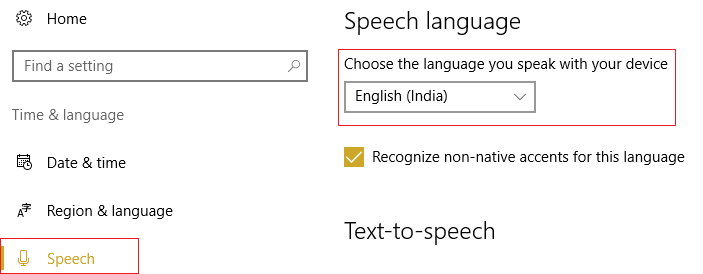
12.Also وضع علامة " التعرف على اللهجات غير الأصلية لهذه اللغة. "
13- أعد تشغيل الكمبيوتر لحفظ التغييرات.
الطريقة الخامسة: تأكد من تحديث Windows
1.اضغط على مفتاح Windows + ثم حدد التحديث والأمان.
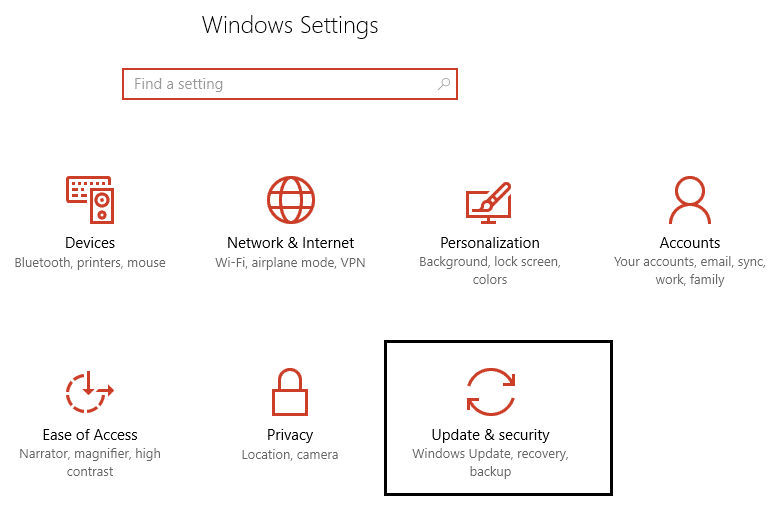
2- بعد ذلك ، انقر مرة أخرى على التحقق من وجود تحديثات وتأكد من تثبيت أي تحديثات معلقة.
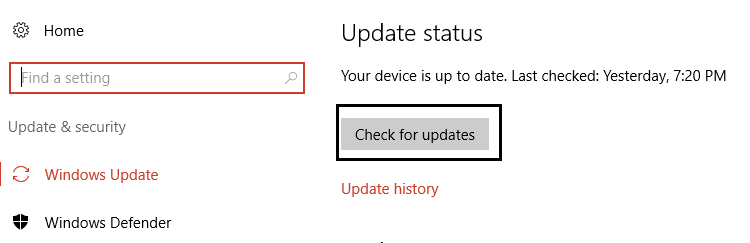
3.بعد تثبيت التحديثات ، أعد تشغيل جهاز الكمبيوتر الخاص بك ومعرفة ما إذا كنت قادرًا على إصلاح خطأ متجر Windows 0x803F7000 في نظام التشغيل Windows 10.
الطريقة 6: إعادة تسجيل متجر Windows
1. في بحث Windows ، اكتب Powershell ، ثم انقر بزر الماوس الأيمن على Windows PowerShell وحدد تشغيل كمسؤول.
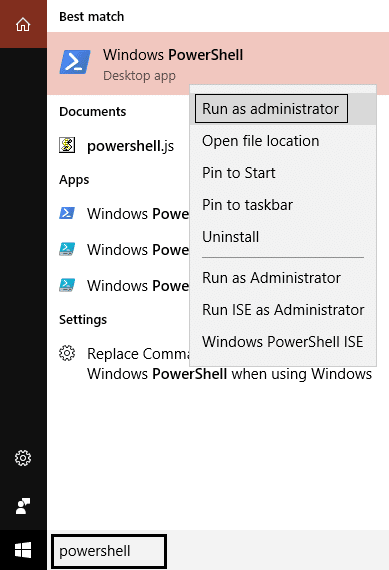
2. الآن اكتب ما يلي في Powershell واضغط على Enter:
احصل على AppXPackage | Foreach {Add-AppxPackage -DisableDevelopmentMode -Register "$ ($ _. InstallLocation) \ AppXManifest.xml"} 
3- اترك العملية المذكورة أعلاه تنتهي ثم أعد تشغيل الكمبيوتر.
الطريقة السابعة: حذف مجلد ذاكرة التخزين المؤقت داخل TokenBroker
1.اضغط على Windows Key + R ثم اكتب ما يلي واضغط على Enter:
٪ USERPROFILE٪ \ AppData \ Local \ Microsoft \ TokenBroker \
2- الآن احذف مجلد Cache بشكل دائم داخل TokenBroker.

3- قم بإعادة تشغيل جهاز الكمبيوتر الخاص بك ومعرفة ما إذا كنت قادرًا على إصلاح خطأ متجر Windows 0x803F7000 في نظام التشغيل Windows 10.
الطريقة 8: إنشاء حساب محلي جديد
1.اضغط على مفتاح Windows + I لفتح الإعدادات ثم انقر فوق الحسابات.

2- انقر فوق علامة التبويب العائلة والأشخاص الآخرين في القائمة اليمنى وانقر فوق إضافة شخص آخر إلى هذا الكمبيوتر ضمن أشخاص آخرون.
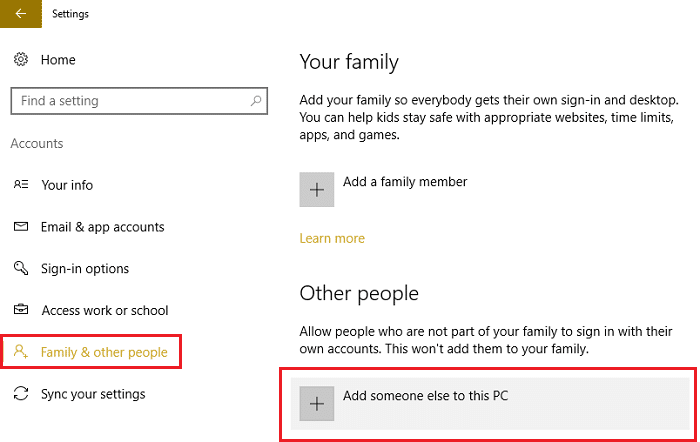
3. انقر فوق ليس لدي معلومات تسجيل الدخول لهذا الشخص في الأسفل.
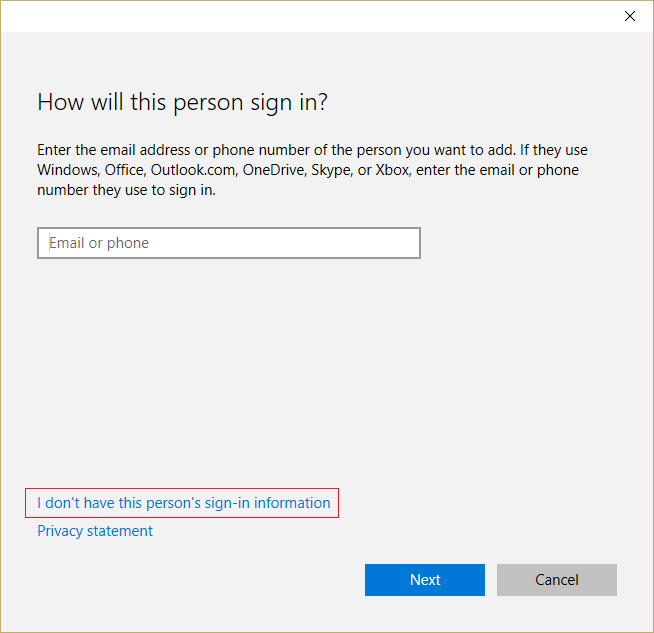
4 حدد إضافة مستخدم بدون حساب Microsoft في الأسفل.

5. الآن اكتب اسم المستخدم وكلمة المرور للحساب الجديد وانقر فوق التالي.
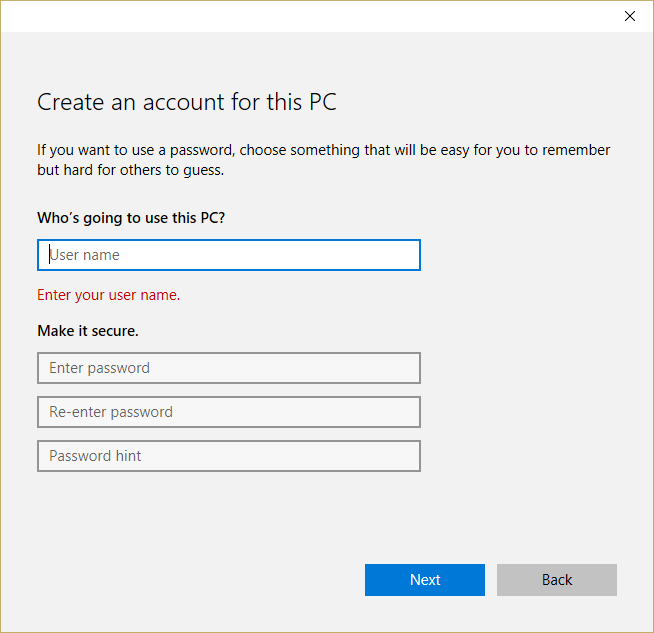
قم بتسجيل الدخول إلى حساب المستخدم الجديد هذا ومعرفة ما إذا كان متجر Windows يعمل أم لا. إذا نجحت في إصلاح خطأ متجر Windows 0x803F7000 في نظام التشغيل Windows 10 في حساب المستخدم الجديد هذا ، فإن المشكلة كانت في حساب المستخدم القديم الخاص بك والذي ربما يكون قد تعرض للتلف ، على أي حال ، انقل ملفاتك إلى هذا الحساب وحذف الحساب القديم من أجل إكمال الانتقال إلى هذا الحساب الجديد.
الطريقة 9: إصلاح تثبيت Windows 10
هذه الطريقة هي الملاذ الأخير لأنه إذا لم ينجح أي شيء ، فستعمل هذه الطريقة بالتأكيد على إصلاح جميع المشاكل مع جهاز الكمبيوتر الخاص بك وستعمل على إصلاح خطأ متجر Windows 0x803F7000 في Windows 10. يستخدم Repair Install فقط ترقية موضعية لإصلاح مشكلات النظام دون حذف بيانات المستخدم الموجودة على النظام. لذا اتبع هذه المقالة لمعرفة كيفية إصلاح تثبيت Windows 10 بسهولة.
موصى به لك:
- إصلاح خطأ وظيفة MS-DOS غير صالح في نظام التشغيل Windows 10
- كيفية إصلاح GWXUX توقف عن العمل
- Fix Windows حظر هذا البرنامج لأنه لا يمكنه التحقق من الناشر
- 8 طرق لإصلاح عدم وجود مشاكل في الصوت في نظام التشغيل Windows 10
هذا كل شيء ، لقد نجحت في إصلاح خطأ متجر Windows 0x803F7000 في نظام التشغيل Windows 10 ، ولكن إذا كان لا يزال لديك أي أسئلة بخصوص هذا الدليل ، فلا تتردد في طرحها في قسم التعليقات.
